Chia Sẻ Video YouTube Lên Messenger: 3 Cách Cực Kỳ Đơn Giản
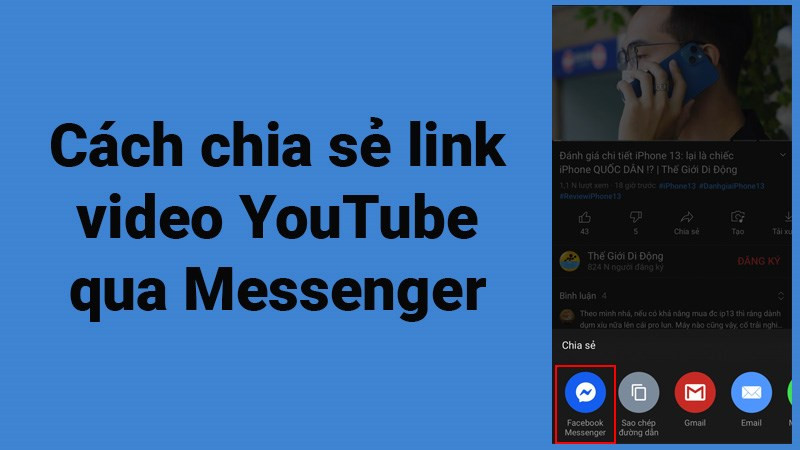
Bạn muốn chia sẻ những video YouTube thú vị cho bạn bè trên Messenger? Việc này giờ đây trở nên dễ dàng hơn bao giờ hết với 3 cách chia sẻ link YouTube qua Messenger trên điện thoại (Android, iPhone) và máy tính mà tintucesport.com sẽ hướng dẫn chi tiết dưới đây. Cùng khám phá nhé!
Tại Sao Phải Chia Sẻ Link YouTube Qua Messenger?
Chia sẻ video YouTube qua Messenger là cách tuyệt vời để kết nối với bạn bè và gia đình. Bạn có thể chia sẻ những video hài hước, video âm nhạc yêu thích, hoặc thậm chí là những video hướng dẫn hữu ích một cách nhanh chóng và tiện lợi. Không cần phải tải video về máy, chỉ cần một vài thao tác đơn giản là bạn đã có thể chia sẻ ngay lập tức.
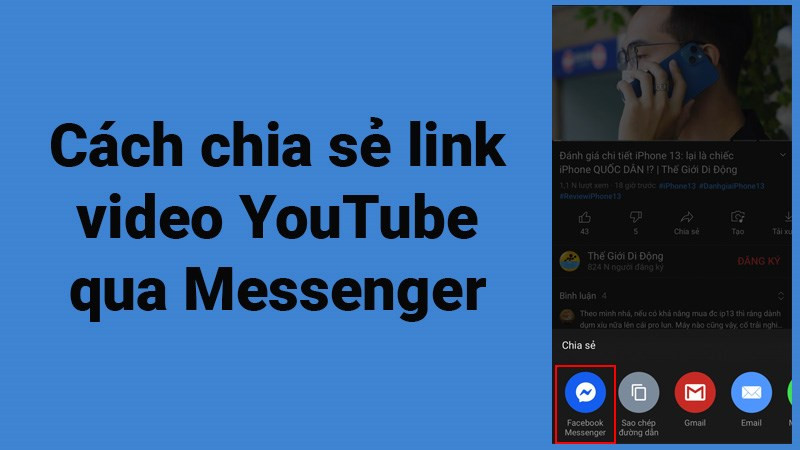 Chia sẻ video YouTube lên MessengerHình ảnh minh họa chia sẻ video YouTube lên Messenger
Chia sẻ video YouTube lên MessengerHình ảnh minh họa chia sẻ video YouTube lên Messenger
3 Cách Chia Sẻ Link Video YouTube Qua Messenger
1. Chia Sẻ Video YouTube Qua Messenger Trên Điện Thoại Android
Cách nhanh:
- Mở ứng dụng YouTube và chọn video muốn chia sẻ.
- Nhấn nút “Chia sẻ”.
- Chọn biểu tượng Messenger.
- Chọn người nhận và nhấn “Gửi”.
Chi tiết:
- Mở ứng dụng YouTube, tìm video bạn muốn chia sẻ.
- Nhấn nút “Chia sẻ” (biểu tượng mũi tên cong lên).
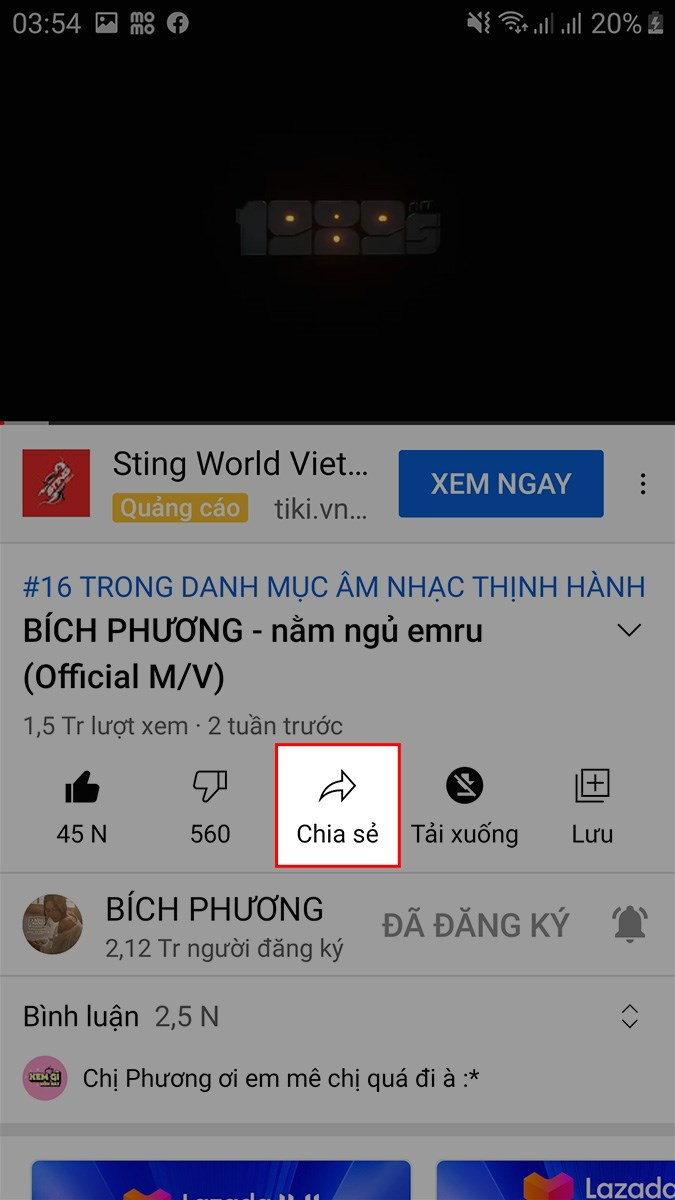 Chọn video và nút Chia Sẻ trên YouTubeChọn video và nút Chia Sẻ trên YouTube
Chọn video và nút Chia Sẻ trên YouTubeChọn video và nút Chia Sẻ trên YouTube
- Trong danh sách ứng dụng hiện ra, chọn “Messenger”.
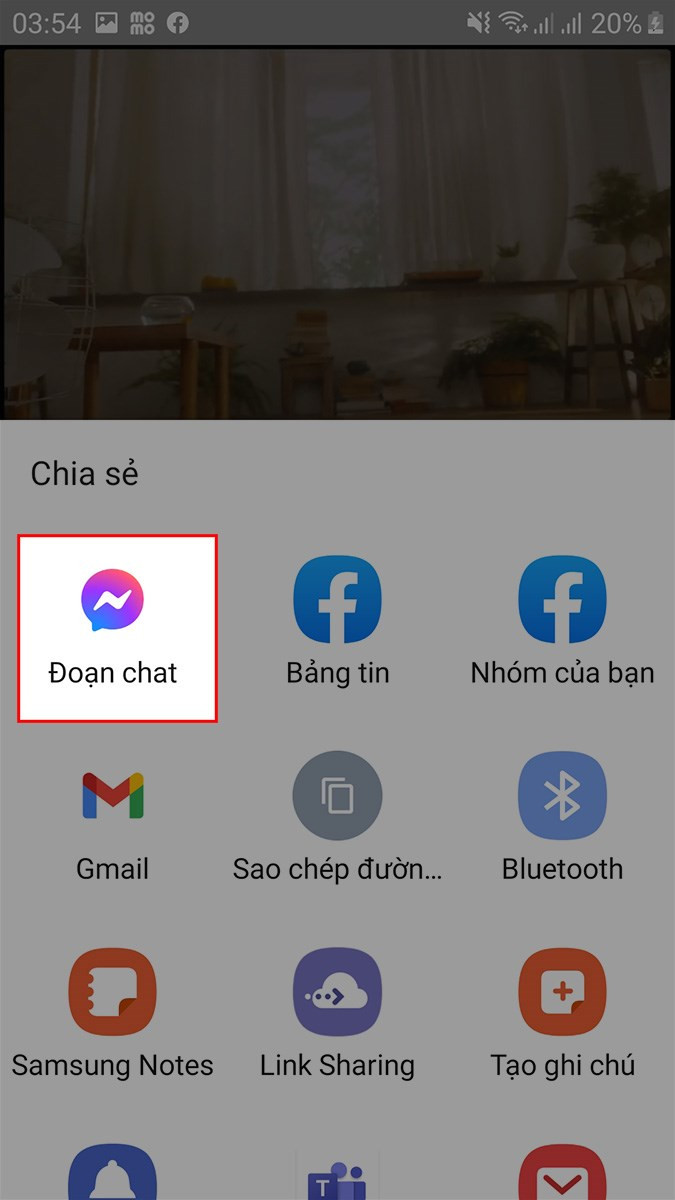 Chọn Messenger trong danh sách chia sẻChọn Messenger trong danh sách chia sẻ
Chọn Messenger trong danh sách chia sẻChọn Messenger trong danh sách chia sẻ
- Tìm kiếm tên người nhận trong Messenger.
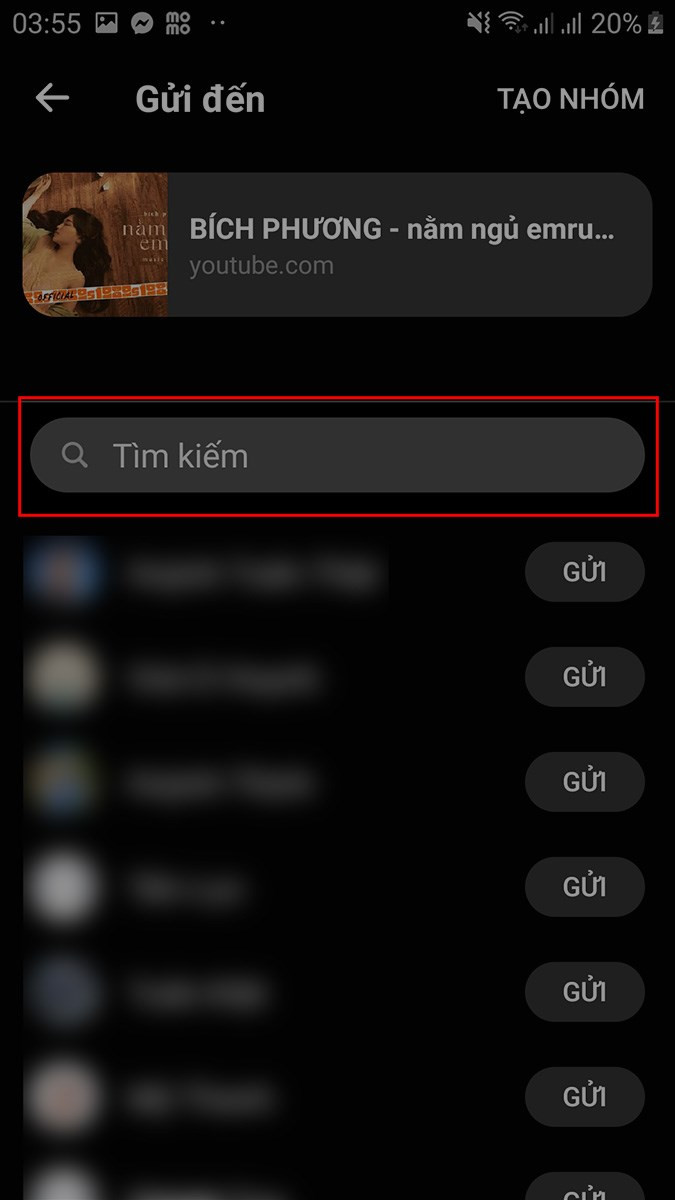 Tìm kiếm bạn bè trên MessengerTìm kiếm bạn bè trên Messenger
Tìm kiếm bạn bè trên MessengerTìm kiếm bạn bè trên Messenger
- Nhấn “Gửi” để chia sẻ link video.
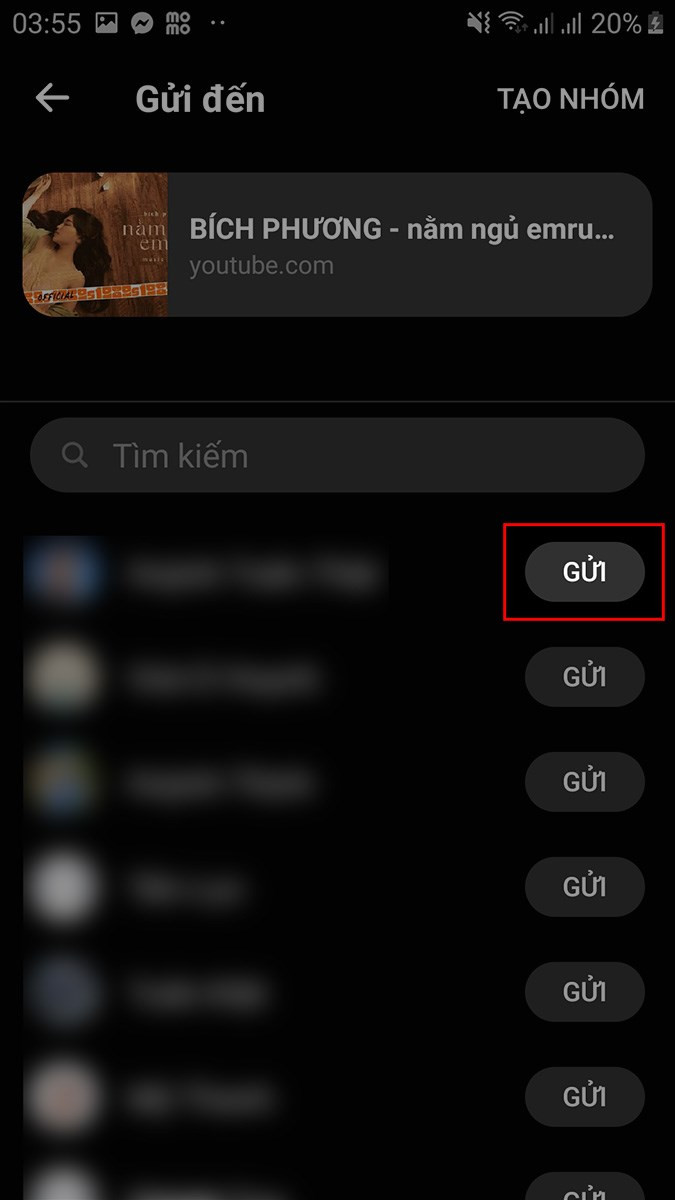 Nhấn Gửi để chia sẻ videoNhấn Gửi để chia sẻ video
Nhấn Gửi để chia sẻ videoNhấn Gửi để chia sẻ video
2. Chia Sẻ Link YouTube Qua Messenger Trên Điện Thoại iPhone
Các bước thực hiện trên iPhone cũng tương tự như trên Android.
- Mở ứng dụng YouTube, chọn video và nhấn “Chia sẻ”.
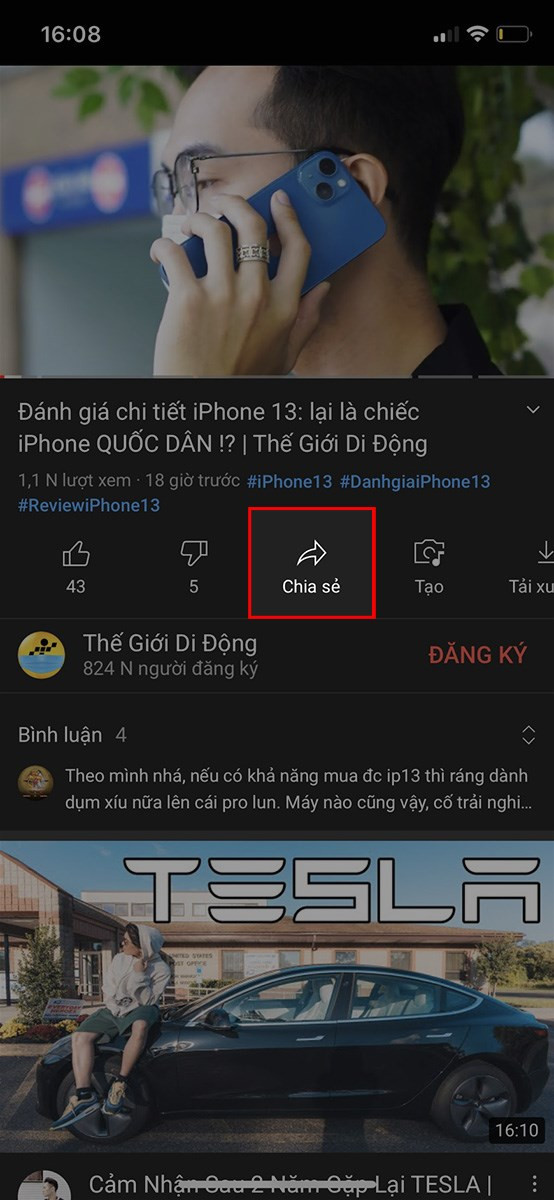 Chọn Chia sẻ trên YouTube (iPhone)Chọn Chia sẻ trên YouTube (iPhone)
Chọn Chia sẻ trên YouTube (iPhone)Chọn Chia sẻ trên YouTube (iPhone)
- Chọn “Facebook Messenger”.
copy-554×1200.jpg)
Chọn Facebook Messenger để chia sẻ
- Tìm kiếm người nhận và nhấn “Gửi”.
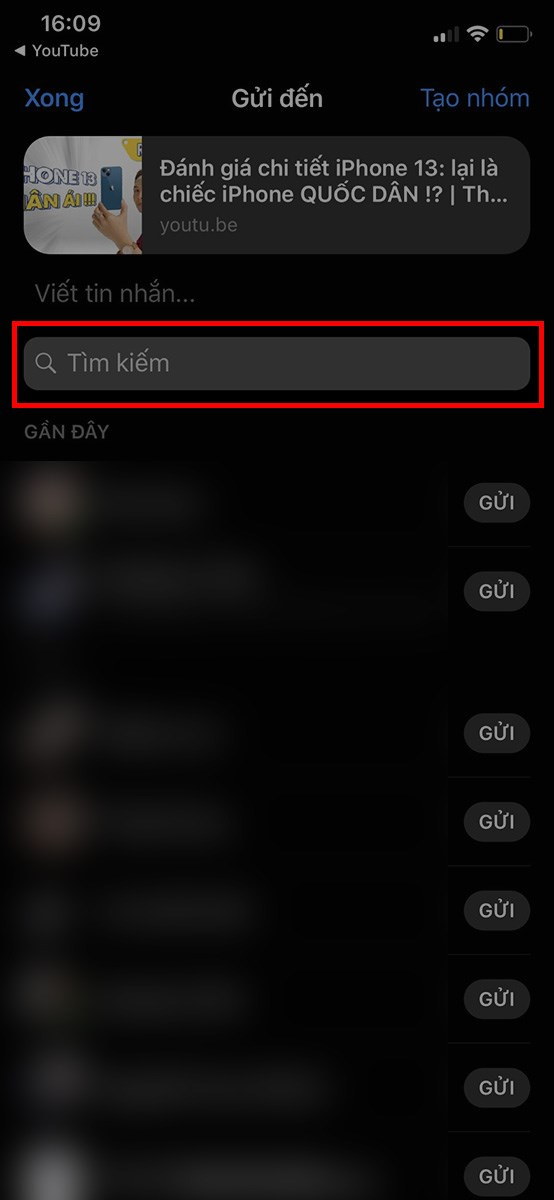 Tìm bạn bè và gửi link YouTube (iPhone)Tìm bạn bè và gửi link YouTube (iPhone)
Tìm bạn bè và gửi link YouTube (iPhone)Tìm bạn bè và gửi link YouTube (iPhone)
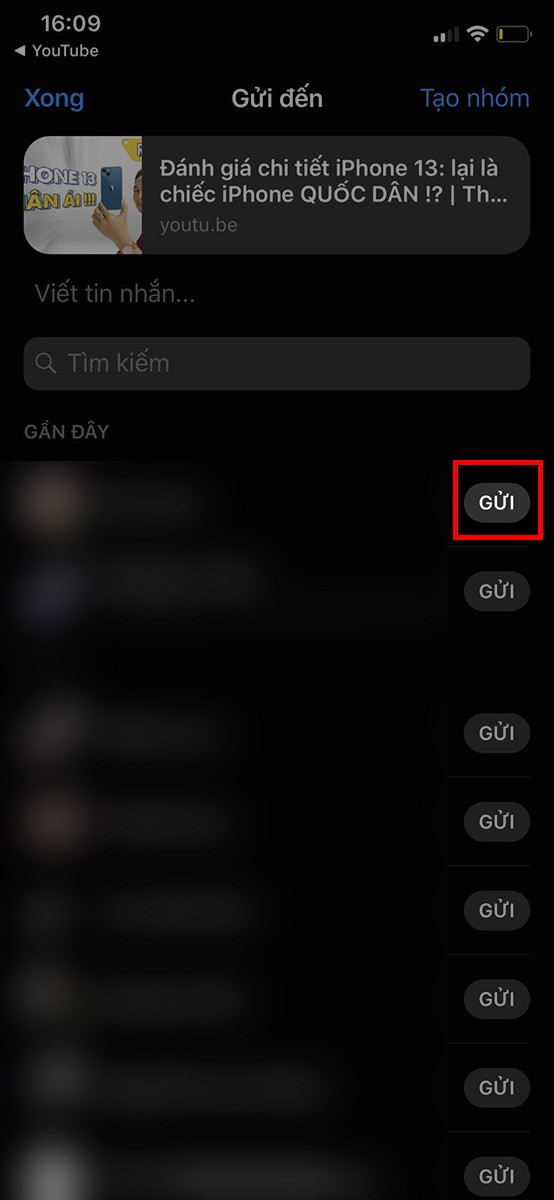 Nhấn Gửi để hoàn tất (iPhone)Nhấn Gửi để hoàn tất (iPhone)
Nhấn Gửi để hoàn tất (iPhone)Nhấn Gửi để hoàn tất (iPhone)
3. Chia Sẻ Link YouTube Qua Messenger Trên Máy Tính
- Mở video YouTube trên trình duyệt web.
- Nhấn nút “CHIA SẺ”.
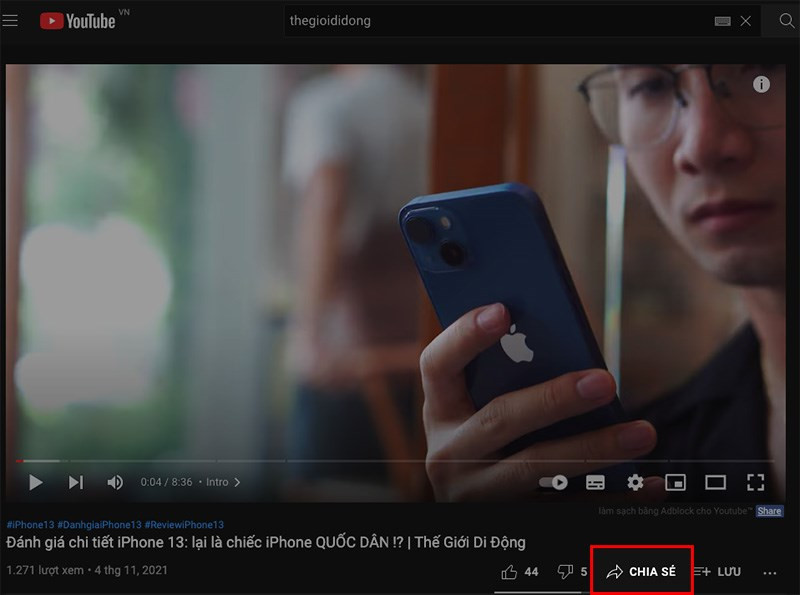 Nhấn nút CHIA SẺ trên YouTube (máy tính)Nhấn nút CHIA SẺ trên YouTube (máy tính)
Nhấn nút CHIA SẺ trên YouTube (máy tính)Nhấn nút CHIA SẺ trên YouTube (máy tính)
- Chọn biểu tượng Facebook.
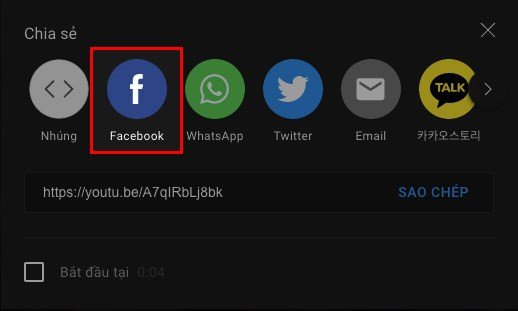 Chọn Facebook để chia sẻChọn Facebook để chia sẻ
Chọn Facebook để chia sẻChọn Facebook để chia sẻ
- Nhấn biểu tượng mũi tên và chọn “Chia sẻ trong tin nhắn riêng”.
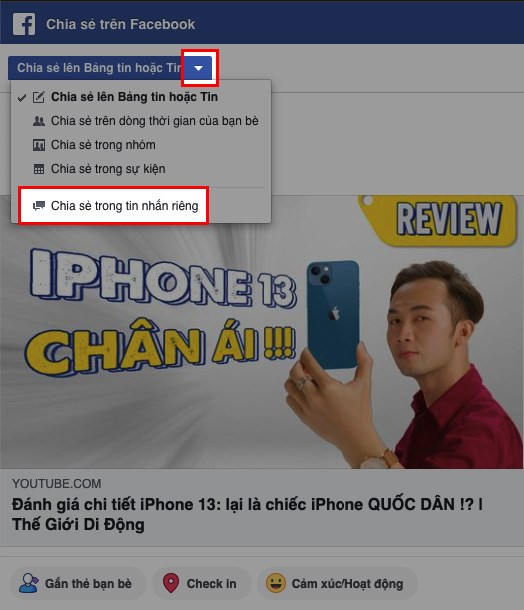 Chia sẻ trong tin nhắn riêng trên FacebookChia sẻ trong tin nhắn riêng trên Facebook
Chia sẻ trong tin nhắn riêng trên FacebookChia sẻ trong tin nhắn riêng trên Facebook
- Nhập tên người nhận và nhấn “Gửi tin nhắn”.
 Nhập tên người nhận và gửi tin nhắnNhập tên người nhận và gửi tin nhắn
Nhập tên người nhận và gửi tin nhắnNhập tên người nhận và gửi tin nhắn
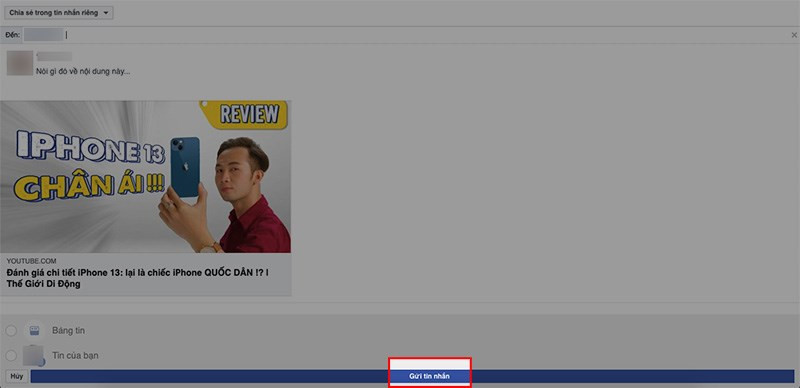 Xác nhận gửi tin nhắnXác nhận gửi tin nhắn
Xác nhận gửi tin nhắnXác nhận gửi tin nhắn
Kết Luận
Hy vọng bài viết này đã giúp bạn nắm rõ cách chia sẻ video YouTube lên Messenger một cách dễ dàng. Hãy thử áp dụng ngay và chia sẻ những video thú vị với bạn bè nhé!



